কিভাবে BIOS এ হার্ড ডিস্ক বুট সেট আপ করবেন
কম্পিউটার স্টার্টআপ প্রক্রিয়া চলাকালীন, BIOS এর সেটিংস (বেসিক ইনপুট এবং আউটপুট সিস্টেম) হার্ডওয়্যার ডিভাইসের প্রারম্ভিক ক্রম নির্ধারণ করে, যার মধ্যে হার্ড ডিস্ক স্টার্টআপ সিকোয়েন্সের সেটিং বিশেষভাবে গুরুত্বপূর্ণ। আপনি একটি নতুন সিস্টেম ইনস্টল করছেন, একটি হার্ড ড্রাইভ প্রতিস্থাপন করছেন বা স্টার্টআপ সমস্যার সমাধান করছেন, আপনাকে স্টার্টআপ সিকোয়েন্স সামঞ্জস্য করতে BIOS-এ প্রবেশ করতে হবে। এই নিবন্ধটি হার্ডডিস্ক স্টার্টআপ কীভাবে সেট আপ করতে হয় তা বিস্তারিতভাবে উপস্থাপন করবে এবং রেফারেন্সের জন্য সাম্প্রতিক আলোচিত বিষয়গুলি সংযুক্ত করবে।
1. BIOS-এ হার্ডডিস্ক স্টার্টআপ সেট আপ করার ধাপ
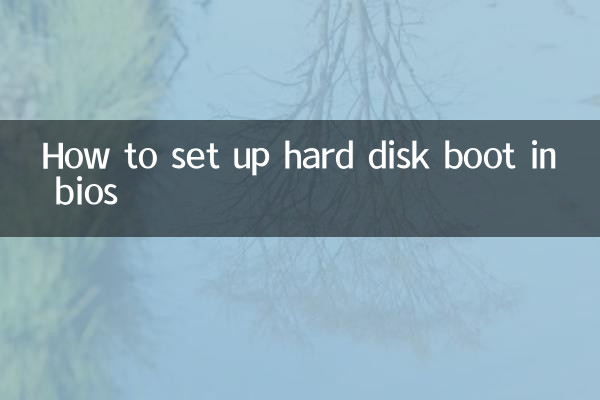
1.BIOS ইন্টারফেস লিখুন: বুট করার সময় নির্দিষ্ট কী টিপুন (সাধারণত Del, F2, F12 বা Esc, নির্দিষ্ট কীগুলি মাদারবোর্ডের ব্র্যান্ডের উপর নির্ভর করে পরিবর্তিত হয়)।
2.স্টার্টআপ বিকল্পগুলিতে নেভিগেট করুন: বুট বা স্টার্টআপ ট্যাব খুঁজতে কীবোর্ড তীর কী ব্যবহার করুন।
3.স্টার্টআপ ক্রম সামঞ্জস্য করুন: "বুট অগ্রাধিকার" বা "বুট অর্ডার" এ প্রথম অর্ডার করতে হার্ড ড্রাইভ (সাধারণত "HDD" বা একটি নির্দিষ্ট মডেল হিসাবে চিহ্নিত) সরান।
4.সংরক্ষণ করুন এবং প্রস্থান করুন: সেটিংস সংরক্ষণ করতে F10 টিপুন, যা পুনরায় চালু করার পরে কার্যকর হবে।
2. বিভিন্ন মাদারবোর্ড ব্র্যান্ডের BIOS সেটিংসে পার্থক্য
| মাদারবোর্ড ব্র্যান্ড | BIOS বোতামে প্রবেশ করুন | স্টার্টআপ বিকল্পের পথ |
|---|---|---|
| আসুস | Del/F2 | বুট>বুট অগ্রাধিকার |
| এমএসআই | দেল | সেটিংস>বুট |
| গিগাবাইট | Del/F12 | BIOS বৈশিষ্ট্য > বুট বিকল্প |
| ডেল | F2 | বুট সিকোয়েন্স |
3. সাধারণ সমস্যা এবং সমাধান
1.BIOS-এ হার্ড ড্রাইভ পাওয়া যায়নি: হার্ড ডিস্ক সংযোগের তারের আলগা কিনা পরীক্ষা করুন, অথবা SATA ইন্টারফেস প্রতিস্থাপন করার চেষ্টা করুন.
2.বুট ক্রম সংরক্ষণ করা যাবে না: এটা হতে পারে যে BIOS ব্যাটারি ব্যর্থ হয়েছে এবং CMOS ব্যাটারি প্রতিস্থাপন করতে হবে৷
3.লিগ্যাসি মোডের সাথে UEFI দ্বন্দ্ব: হার্ড ডিস্ক পার্টিশন টাইপ (GPT বা MBR) অনুযায়ী সংশ্লিষ্ট স্টার্টআপ মোড নির্বাচন করুন।
4. সাম্প্রতিক আলোচিত বিষয়গুলির উল্লেখ
নিম্নলিখিত প্রযুক্তি বিষয়গুলি যা গত 10 দিনে ইন্টারনেটে আলোচিত হয়েছে, যা BIOS সেটিংসের সাথে সম্পর্কিত হতে পারে:
| র্যাঙ্কিং | বিষয় | তাপ সূচক |
|---|---|---|
| 1 | উইন্ডোজ 11 24H2 আপডেট স্টার্টআপ সমস্যা সৃষ্টি করে | 92,000 |
| 2 | গার্হস্থ্য SSD মূল্য যুদ্ধ ইনস্টলেশন বুম বাড়ে | 78,000 |
| 3 | ঐতিহ্যগত BIOS-এ AI PC-এর চ্যালেঞ্জ | 65,000 |
5. নোট করার মতো বিষয়
1. BIOS পরিচালনা করার সময় সতর্কতা অবলম্বন করুন৷ ভুলবশত অন্য সেটিংস পরিবর্তন করলে সিস্টেম অস্থিরতা হতে পারে।
2. কিছু নতুন মাদারবোর্ড গ্রাফিকাল BIOS ইন্টারফেস সমর্থন করে (যেমন UEFI), কিন্তু মৌলিক যুক্তি প্রথাগত BIOS-এর মতই।
3. সহজ পুনরুদ্ধারের জন্য সামঞ্জস্য করার আগে মূল সেটিংস রেকর্ড করার সুপারিশ করা হয়।
উপরের ধাপগুলি এবং ডেটা বিশ্লেষণের মাধ্যমে, ব্যবহারকারীরা সহজেই হার্ড ডিস্ক স্টার্টআপ সেটিংস সম্পূর্ণ করতে পারে। আপনি যদি জটিল সমস্যার সম্মুখীন হন, আপনি মাদারবোর্ড ম্যানুয়ালটি উল্লেখ করতে পারেন বা প্রস্তুতকারকের প্রযুক্তিগত সহায়তার সাথে যোগাযোগ করতে পারেন।

বিশদ পরীক্ষা করুন
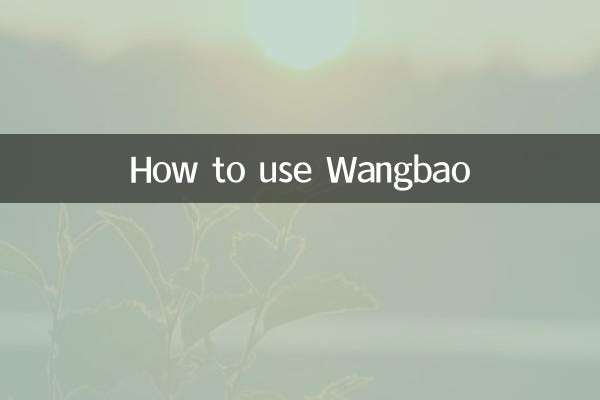
বিশদ পরীক্ষা করুন